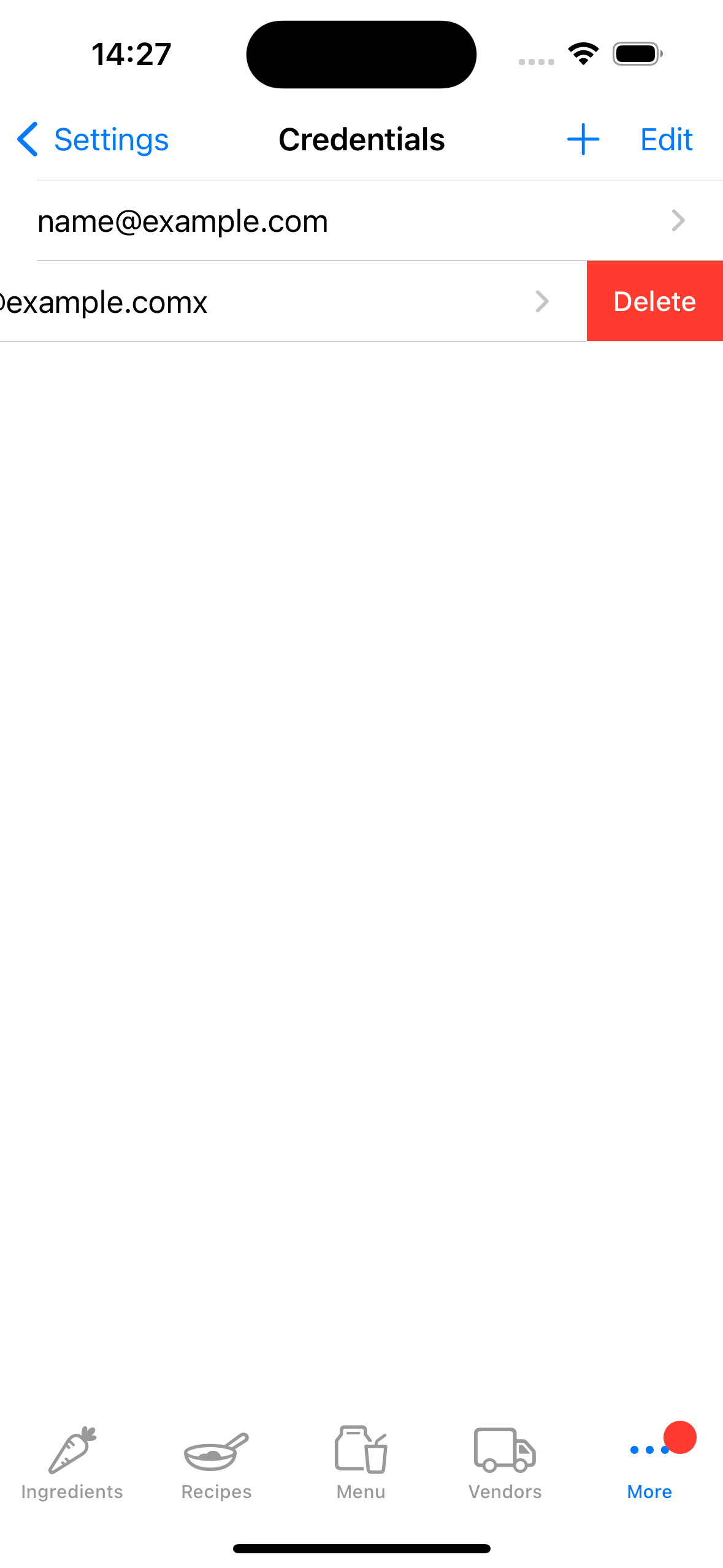Kredentzialak fitxa Fillet iOS eta iPadOS aplikazioetan
Ikasi Fillet kontuak konfiguratu eta kudeatzen zure gailuetan.
Fillet iOS eta iPadOSerako, 2.4.6 bertsioa
Aurreko bertsioetan, Fillet iOS aplikazioak kredentzial bakarra gordetzen zuen.
Azken bertsioan, Fillet iOS aplikazioak kredentzial bat baino gehiago gorde ditzake.
Sarrera
Kredentzial batek Fillet ID batek eta pasahitzak osatzen dute. Fillet kontu batean "saioa hasteko" erabiltzen da. Kredentzialak fitxan, gailu jakin batean gordetako kredentzialak kudea ditzakezu.
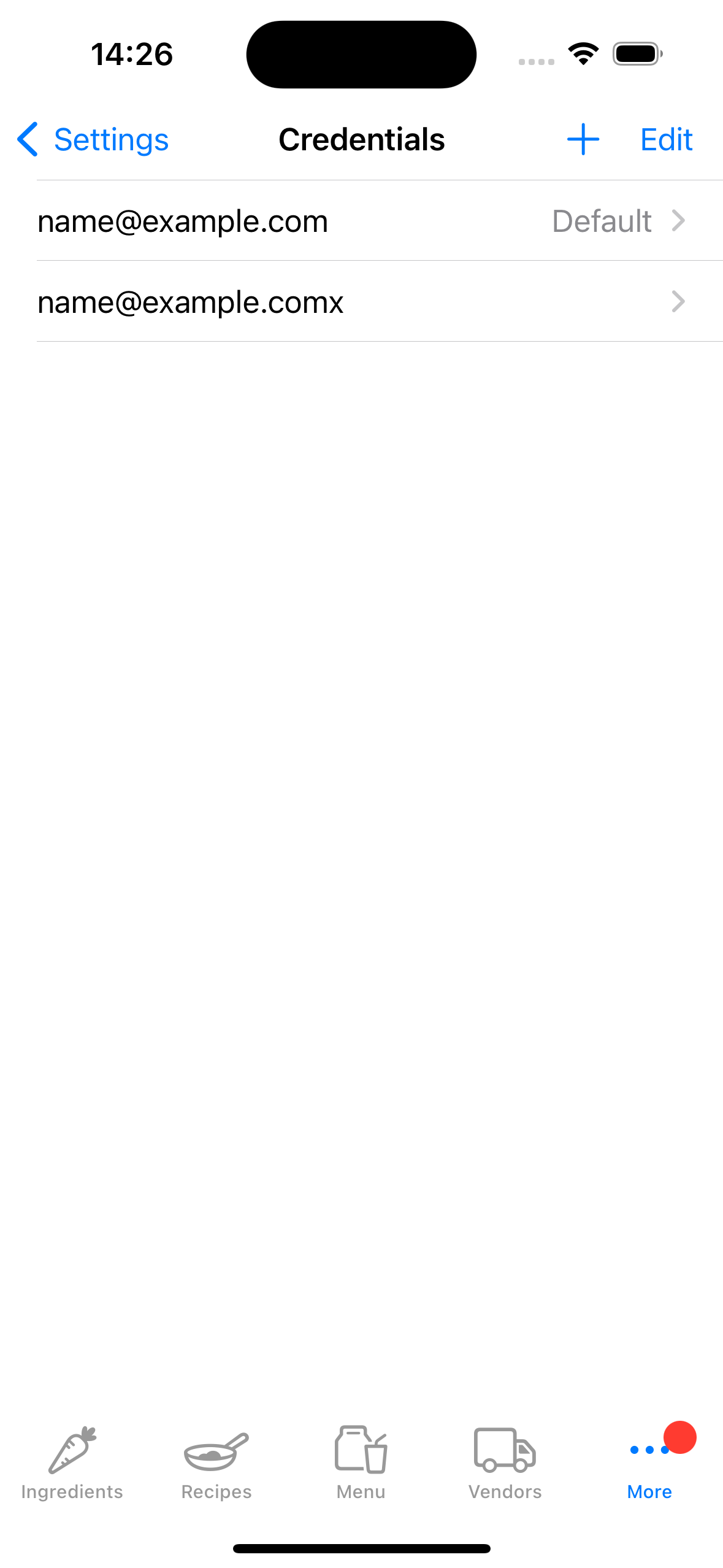
Gehitu kredentzial bat
Gailu zehatz batean "saioa" egiteko, gehitu kredentzial bat, hau da, zure Fillet ID eta pasahitza. Ondoren, joan Datu-baseak fitxara gailua sinkronizatzeko.
Zure kredentziala sarbidea duzun edozein datu-base irekitzeko erabiltzen da. Honek banakako eta erakundeko (Taldea) kontuak barne hartzen ditu, Fillet Teams erabiltzailea bazara.
Aholkua:
Normalean, Fillet kontu bakarra izan beharko zenuke. Hala ere, Fillet kontu bat baino gehiago badituzu, zure kredentzialak gorde ditzakezu gailuan.
Fillet beste kontu batean "saioa hasi" nahi duzunean, beste kredentzial hori hauta dezakezu: "Ezarri lehenetsi gisa". Ondoren, beste kredentzial horrek sarbidea duen datu-baseetara sar zaitezke.
Lortu informazio gehiago Fillet kontuei buruz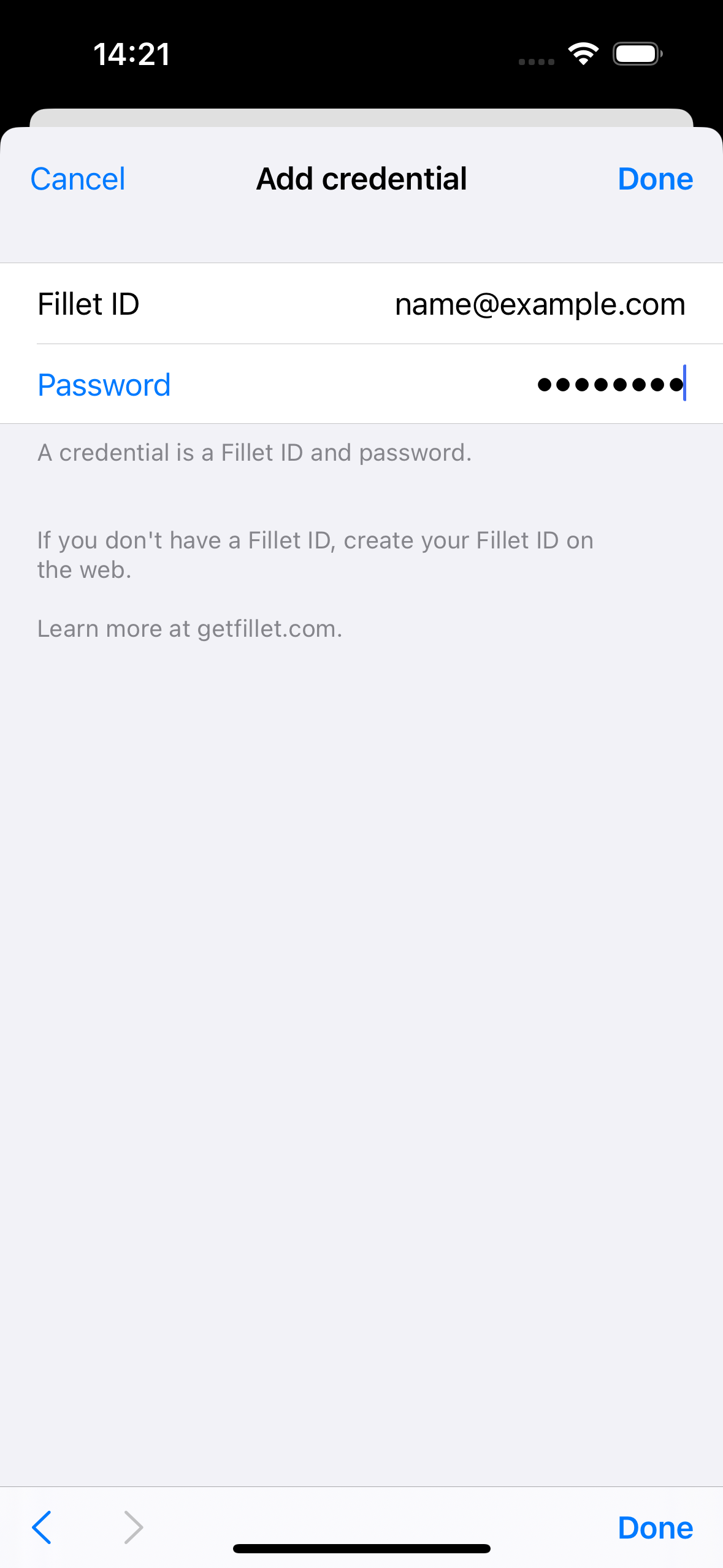
Kredentzial lehenetsia
Gailu jakin baterako kredentzial lehenetsi bakarra egon daiteke. Hau da autentifikaziorako erabiltzen den kredentziala.
Autentifikazioa gertatzen da gailuak kredentziala (Fillet ID eta pasahitza) erabiltzen duenean zerbitzarian identifikatzeko, honek zure datuen babeskopia eta sinkronizazioa kudeatzen dituenean.
Zure Fillet ID edo pasahitza okerrak badira, horrek esan nahi du zerbitzariak ezin zaituela identifikatu eta ez duela eskatuko ekintzarekin jarraituko.
Aholkua:
Kredentzial baten zuzena egiaztatzeko, hautatu "Probatu kredentzial hau".
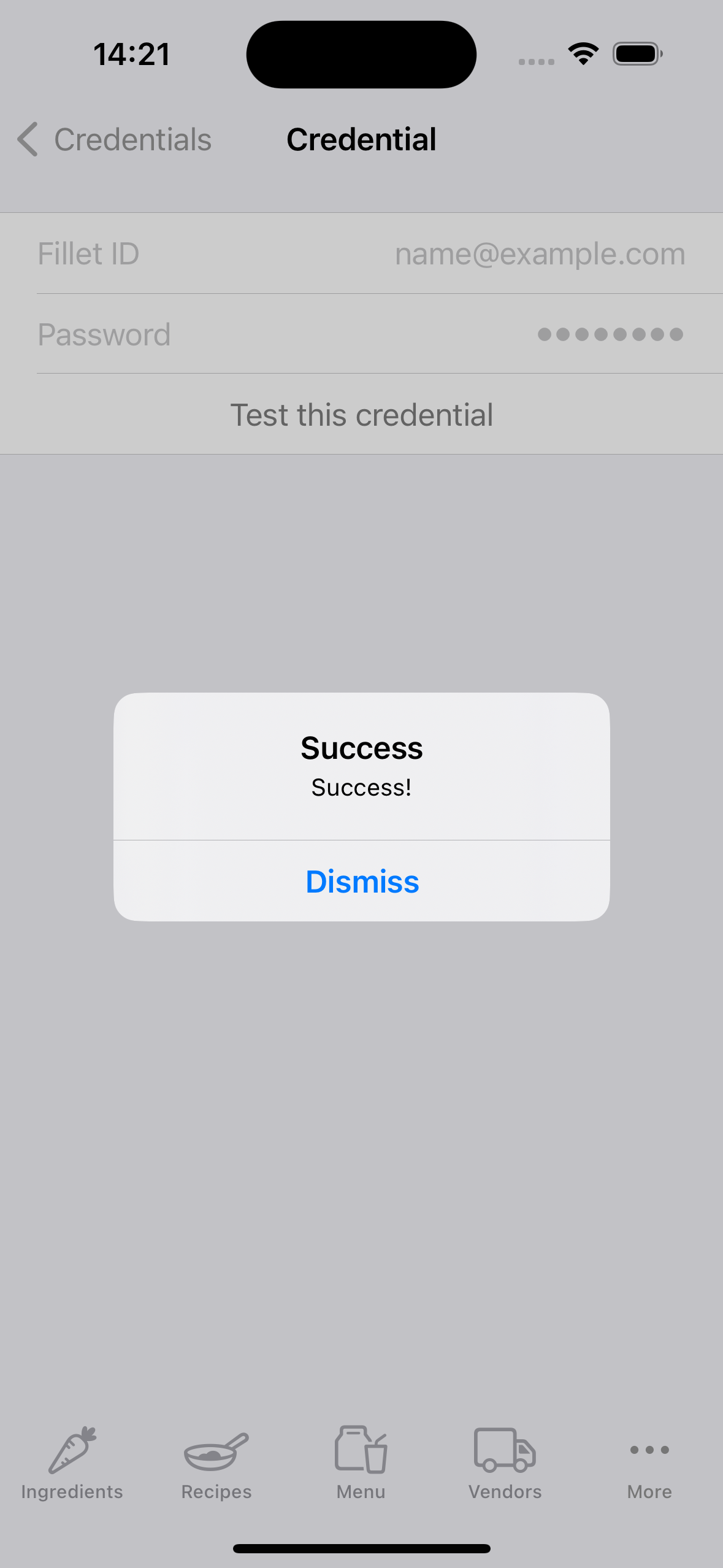
Kudeatu kredentzial bat
Zerbitzariak Fillet ID bat eta pasahitza ezagutzen dituen egiazta dezakezu. Horrek esan nahi du zerbitzariak identifikatzeko gai dela. Kredentzial baten zuzena egiaztatzeko, hautatu "Probatu kredentzial hau".
Kredentzial bat gailuaren kredentzial lehenetsia izan dadin, hautatu "Ezarri lehenetsi gisa".
Gailu baten kredentzial lehenetsia edonoiz alda dezakezu, adibidez, Fillet ID eta pasahitz desberdinak dituen Fillet kontu ezberdin batekin datu-base bat sinkronizatu nahi baduzu.
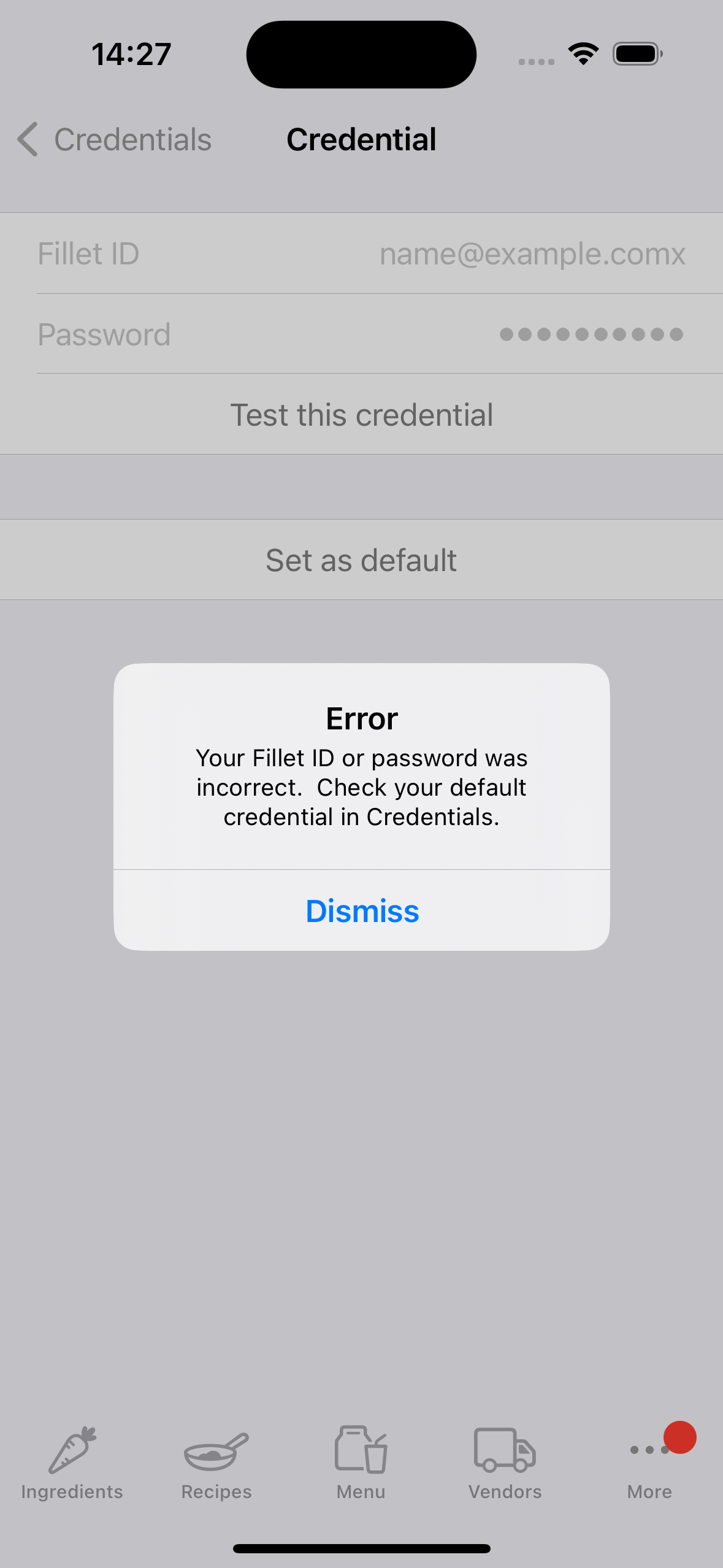
Ezabatu kredentzial bat
Gailu zehatz batean gordeta dauden kredentzialak ezaba ditzakezu. Kredentzial bat ezabatzen duzunean, Fillet ID eta pasahitz hori ez dira gailuan gordetzen.
This means that the deleted credential cannot be used for authentication. As a result, the device cannot backup and sync data using those credentials.
Garrantzitsua:
Fillet kontu batek harpidetza aktibo bat badu, ez duzu kredentzial hori gailutik ezabatu behar.
Hala egiten baduzu, gailu horrek ezingo du atzitu harpidetza behar duen funtziorik.
Kredentzial bat ezabatzeak ez du Fillet kontua edo kredentzial horrekin lotutako datu-baserik ezabatzen. Beti gehi dezakezu gailu zehatz batetik aldez aurretik ezabatu dituzun kredentzialak.